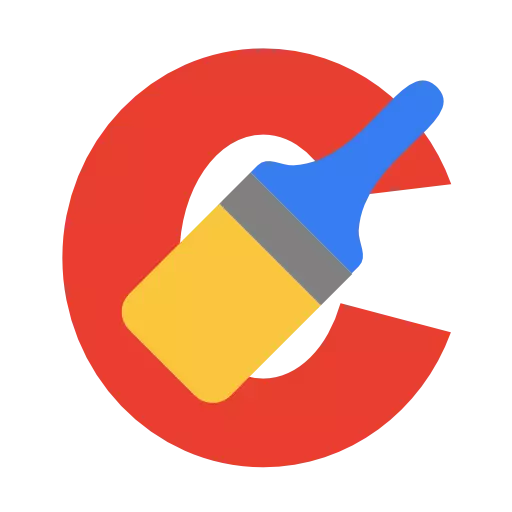
CCleaner är ett omfattande verktyg för Windows, vilket gör att du kan stödja datorn "ren", vilket eliminerar det från onödiga filer som provocerar en minskning av systemets prestanda. En av de viktigaste förfarandena som kan uppnås i detta program är att rengöra registret, och idag kommer vi att titta på hur den här uppgiften kan utföras i CCleaner.
Windows-registret är den nödvändiga komponenten som är ansvarig för att lagra konfigurationer och operativsysteminställningar. Till exempel installerade du programmet till en dator, motsvarande nycklar uppträdde i registret. Men efter att du har tagit bort programmet via kontrollpanelen kan posterna i registret relatera till programmet förbli.
Allt detta med tiden leder till det faktum att datorn börjar arbeta mycket långsammare, det kan vara jämnt problem i arbetet. För att förhindra detta rekommenderas det att rengöra registret, och den här processen kan automatiseras med hjälp av CCleaner-programvaran på datorn.
Hur rengör du registret med CCleaner?
1. Kör fönstret CCleaner program, gå till fliken. "Register" Se till att kryssrutorna visas i närheten av alla objekt. Klicka på knappen "Sök efter problem".
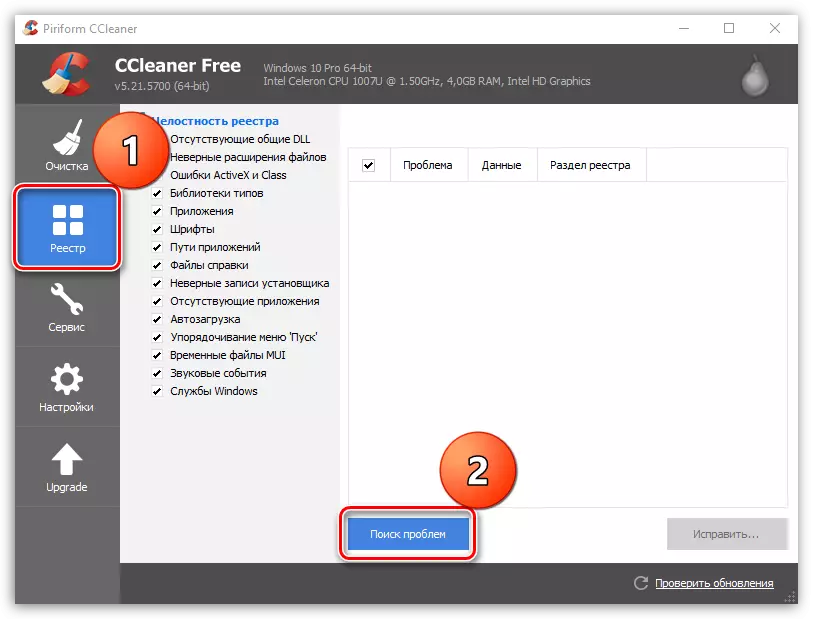
2. Processen att skanna registret, som ett resultat av vilket med en hög andel av sannolikheten för CCleaner, kommer att upptäcka ett stort antal problem. Du kan eliminera dem om du klickar på knappen "Att korrigera".
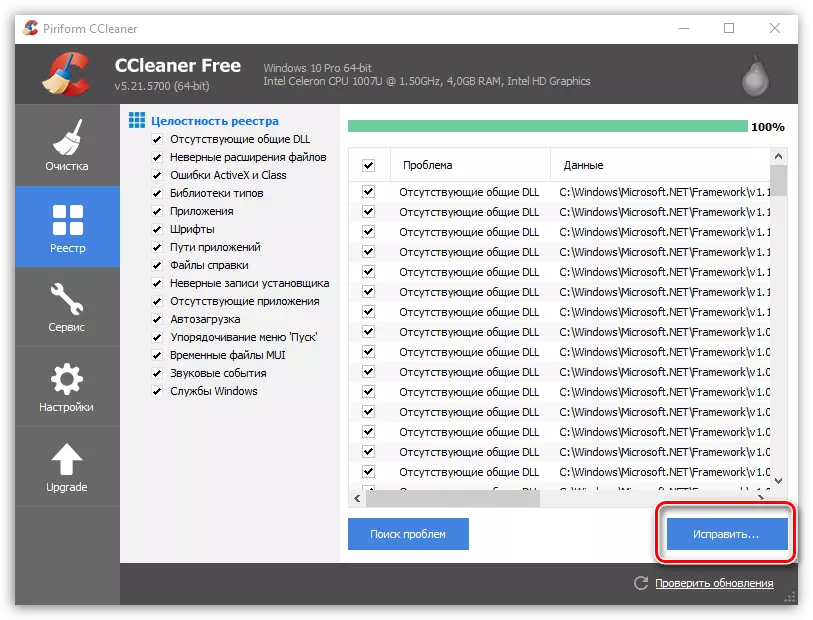
3. Systemet kommer att erbjuda för att göra en säkerhetskopia. Det rekommenderas att hålla med detta förslag, för i händelse av problem kan du framgångsrikt återhämta sig.
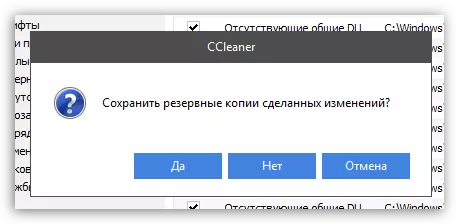
4. Ett nytt fönster visas i vilket klickar på knappen. "Fix märkt".
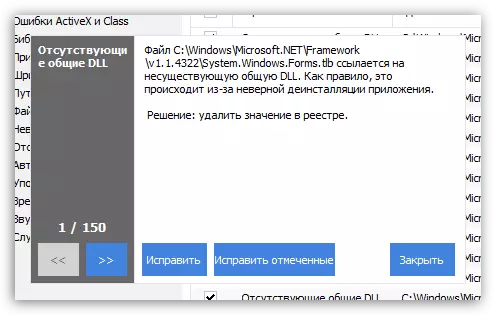
Processen att utföra en process som inte tar lång tid börjar. Efter att ha slutfört registret Cleaner, korrigeras alla detekterade fel i registret, och problemknapparna tas bort.
